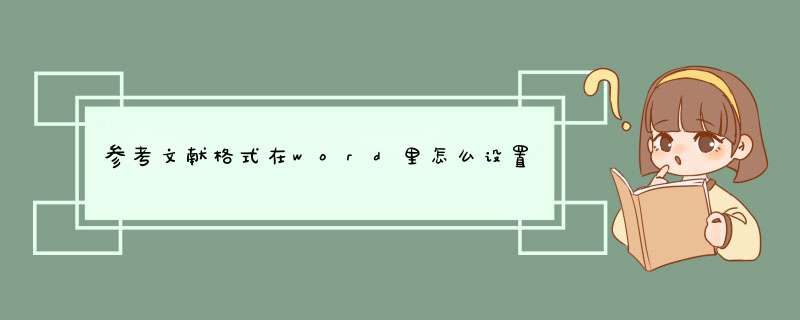
可以在键盘上同时按下CTRL、SHIFT和等于号按键即可。以在WIN10的WORD2007中 *** 作=为例,当同时按下前述的三个按键,可以看到输入光标已经移动到文字右上角,此时输入需要的内容即可。具体的输入方法如下:
*** 作设备:戴尔笔记本电脑
*** 作系统:win10
*** 作程序:WORD2007
1、在电脑上打开一个WORD文件进入。
2、进入到该文件以后,将光标移动到需要输入右上角内容的文字后面。
3、此时同时按压下键盘上的CTRL、SHIFT和等于号按键。
4、可以看到该文字后面的输入光标已经移动到了文字的右上角了。
5、在当前的光标输入位置中输入对应的括号以及文字。
6、此时即可看到已经按照要求完成了对应的内容输入,再同时按下上述的CTRL、SHIFT和等于号按键即可返回正常界面。
专业老师在线权威答疑 zy.offercoming.com在可以添加引文、引用作品列表或书目之前,必须先为文档添加 源。 引用作品列表是指文档中引用的一系列源,通常放置在文档末尾。 引用作品列表不同于书目,它是创建文档时查阅的一系列源。 添加源之后,可以自动生成引用作品列表或基于源信息的书目。 每次你新建源时,源信息都会保存到你的计算机上。 你可以使用源管理器查找并重复使用已创建的任何源,即使源位于其他文档中也是如此。引文是放置在括号中的引用,它位于文本之中。 引文不同于脚注和尾注,后二者位于页面底部或文档末尾。 存储在引文工具或源管理器中的源信息可以用于创建引文、引用作品列表或书目。 但是,不能使用引文工具或源管理器中的信息创建脚注或尾注。
有关各种样式,如 APA 样式的模板的详细信息,请访问Office for Mac模板网站。
创建源
若要向文档添加引文,请首先添加您使用的源。
在 引用 选项卡上,单击 书目样式 旁边的箭头,然后单击要用于引文和源的样式。例如,社会科学类文档通常使用 MLA 或 APA 样式引文和源。
在要引用的句子或短语的末尾处单击。
在“ 引用 ”选项卡上,单击“ 插入引文 ”。
在 创建源 对话框中的 源类型 ,旁边,选择要使用 (如书籍分区或网站) 的源的类型。
输入来源的详细信息,然后单击“ 确定 ”。 该来源将作为引文添加到你在文档中选择的位置。
完成这些步骤后,引文将添加到可用引文列表中。 下一次引用此参考资料时,就无需再完全键入它。 你只需添加引文(请参阅以下过程中的步骤)。
编辑源
如果您需要编辑源,在 引用 选项卡上,单击 引文 ,然后单击 引文 窗格中的右下角中的设置按钮。
单击 编辑源 。
进行所需到源的更改,然后单击 确定 。
要管理您的源列表,请单击 引文源管理器 ,,然后添加、 编辑或删除列表中的源。
向文档添加引文
在要引用的句子或短语的末尾处单击,然后在“ 引用 ”选项卡上,单击“ 引文 ”。
在右侧的“ 引文 ”窗格中,双击要添加的引文。
向文档添加自定义引文
除了默认情况下包括在 Word 中的引文选项,您可以添加自定义的引文样式,如温哥华创建书目和所需的参考资料。
最简单的方法是从来源如BibWord下载引文样式。
通过使用 XML 代码,也可以创建您自己的自定义样式。有关详细信息,请参阅创建自定义书目样式。
插入引用作品列表或书目
引用作品列表是文档中所有引用作品的列表,此列表通常在当引用的源使用的是 MLA 样式时使用。 引用作品列表不同于书目,后者是在研究和撰写文档时查阅的所有作品列表。
在文档中,单击希望引用作品列表或书目出现的位置(通常为文档的最末尾,在分页符之后)。
在 引用 选项卡上,单击 书目 ,旁边的箭头,然后单击 书目 或 作品 。
更改作品列表或书目样式
可以更改文档的引用作品列表或书目中包含的所有引文的样式,而不用手动编辑引文自身的样式。 例如,可以将引文从 APA 样式更改为 MLA 样式。
在“ 视图 ”菜单上,单击“ 草稿 ”或“ 页面视图 ”。
在 引用 选项卡上,单击 引文 。
在 引文 窗格上的 引文样式 列表中,选择样式。
文档中书目的所有引用都将更改为新样式。
使用工具:wps2019
1、新建一个word文档,演示使用一篇参考文献还未编号的文章。
2、选中参考文献下的文字,选择“开始”下的编号项,再选择下方的“自定义编号”。
3、在打开的“项目符号和编号”框内,选择编号格式为“1.2.3.”,再选择“自定义”。
4、在打开的“自定义编号列表”内将原“.”加上文献引用框,修改为“[]”,再点击确定即可,参考文献前自动编号。
5、然后,将光标放到需要标注参考文献的文字后,如图中“蝴蝶泉”后。再选择“插入”-“交叉引用”,在打开的“交叉引用”框内,引用类型选“编号项”,引用内容选“段落编号”,去掉“插入插连接”前的“√”,点击插入即可。
6、如图所示,“蝴蝶泉”后标注此处引用文献[1]。后续文献参照上述 *** 作添加即可。
欢迎分享,转载请注明来源:内存溢出

 微信扫一扫
微信扫一扫
 支付宝扫一扫
支付宝扫一扫
评论列表(0条)